کی بازار- گرچه HDR را میتوان در بیشتر تلویزیونهایی که در این سه سال تولید شدهاند پیدا کرد، اما این فناوری به تازگی به مانیتورهای کامپیوتر راه پیدا کرده است. شاید دلیل این باشد که ویندوزها تا ماه می 2018 حتی فناوری نمایشگر HDR را نیز پشتیبانی نمیکردند. با این حال کاربران اکنون قادرند از تمام مزایایی که HDR پیشنهاد میدهد نهایت استفاده را کرده و شاهد پیشرفت قابل ملاحظهای در عمق و دقت رنگ باشند.
ابتدا از پشتیبانی HDR اطمینان حاصل کنید
حین جمعآوری اسکرینشاتها و مطالب این مقاله متوجه شدم که ویندوز کاملاً در مورد دستگاههایی که به شما اجازه میدهد محتوای HDR را نمایش دهید وسواسی عمل میکند. با وجود اینکه کامپیوترم را به تلویزیون سامسونگ QF7 مجهز به HDR وصل کرده بودم، همچنان از کابلِ 20 فوتیِ HDMI 1.4 برای گرفتن تصویر مورد نظر استفاده میکردم، بدین معنا که آپشنهای HDR برایم نمیآمدند زیرا HDR تنها از طریق دیسپلیپورت (پورت نمایشگر) 1.4 یا کابلهای HDMIa2.0 کار میکند.
در ادامه فهرستی کامل از آنچه یک نمایشگر فرعی لازم دارد تا محتوای HDR را از طریق ویندوز 10 نمایش دهد ارائه شده است:
- نمایشگر یا تلویزون HDR باید از 10 HDR و پورت نمایشگر 1.4 یا 2.0 HDMI و یا بالاتر پشتیبانی کند. توصیهی ما نمایشگرهایی است که گواهی DisplayHDR دارند.
- دستگاه پیسی ویندوز 10 باید کارت گرافیکی که از مدیریت حقوق دیجیتال سختافزاری PlayReady 3.0 پشتیبانی میکند داشته باشد (برای محتوای HDR محفوظ) که میتواند هر یک از کارتهای گرافیکی زیر باشد: سری 1000 GeForce یا بالاتر NVIDIA، سری 400 Radeon RX یا بالاتر AMD یا سری گرافیکهای 600 ا بالاتر Intel. ما کارت گرافیکیای را پیشنهاد میدهیم که از رمزگشایی 10 بیتی ویدیو که تسریع سختافزاری شده است (برای کدکهای ویدیویی HDR) پشتیبانی میکند.
- پیسی ویندوز 10 باید کدکهای مورد نیاز که برای رمزگشایی ویدیویی 10 بیتی نصب شدهاند داشته باشد (برای مثال کدکهای HEVC یا 9 VP).
- توصیه میکنیم آخرین ورژن درایورهای 2.4 WDDM را روی پیسی ویندوز 10 خود نصب نمایید. برای دریافت جدیدترین درایورها در بخش تنظیمات گزینهی Windows Update را زده و یا وبسایت شرکت تولیدکنندی پیسی خود را چک کنید.
HDR را در ویندوز 10 روشن کنید
اگر همهچیز در بخش پیسی، نمایشگر و کابل نمایشگر کامل است و خودتان را به جدیدترین آپدیت Fall Creator (که اواخر 2017 منتشر شد) به روز کردهاید دیگر همهچیز برایتان حاضر و آماده است. برای فعالسازی HDR در ویندوز 10 وارد منوی استارت شده و به Settings app را انتخاب کنید:
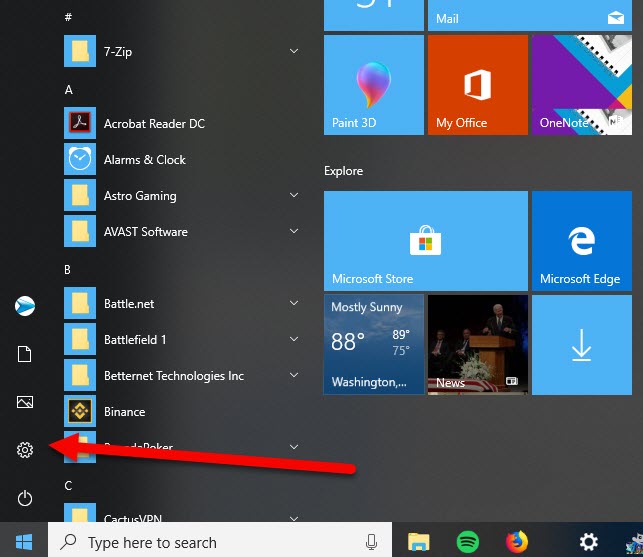
از این بخش با کلیک بر روی گزینهی "Display"، تاگلی (کلید) را درست زیر آپشن Night Light خواهید دید که نوشته است "HDR and WCG" :
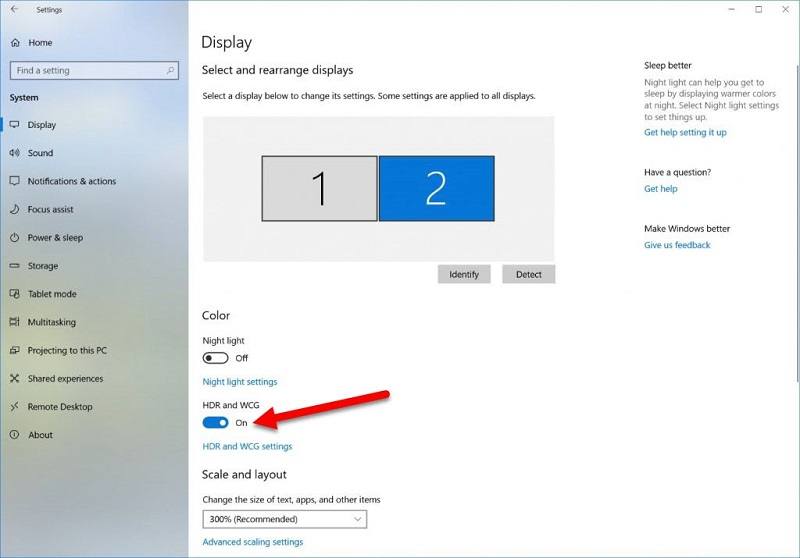
آن را روشن کنید تا HDR روی نمایشگرتان فعال شود؛ اما حواستان باشد بر اثر همین فعالسازی، تمامی محتواهایی که HDR محور نیستند در طیف رنگی بیشتر از قبل کمرنگ و بیروح نشان داده خواهند شد. دلیل این است که ویندوز به طور اتوماتیک کل پروفایل سیستم شما را با اکانت محتوای HDR تنظیم میکند. این بدان معنیست که هر چیز دیگر (ایمیل، مرورگر وب و غیره) که بر اساس HDR پیکربندی نشدهاند، بیشتر از حد معمول خاکستریرنگ و تیره به نظر خواهند آمد.
برای تغییر این حالت میتوانید روی لینک مخصوص "HDR and WCG settings" -که زیر همان تاگلی که در بالا اشاره کردیم قرار دارد- کلیک کنید.
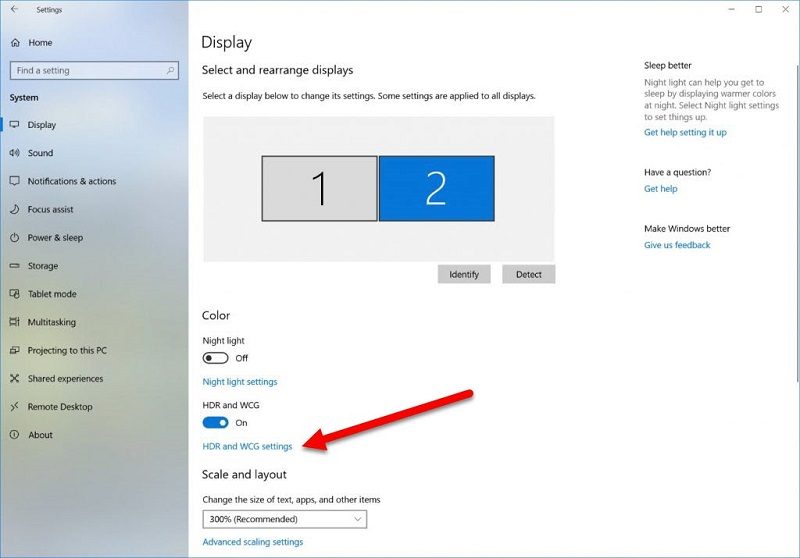
از اینجا میتوانید از اسلایدر SDR Content برای تنظیم روشنایی و پالت رنگ برای هر یک از تصاویر و ویدیوی غیر HDR استفاده کنید. گرچه این ویژگی نوعی ارتقا محسوب میشود اما به طور کلی خیلی سخت میتوان رنگهای غیر HDR را همزمان که HDR فعال است با کیفیت سابق نمایش داد.
به منظور جلوگیری از بروز این مشکل، توصیه میکنیم تنها زمانی تاگل HDR را روشن کنید که میدانید می خواهید محتوای HDR تماشا کرده یا گیمی را بازی کنید که به طور پیشفرض از وسعت رنگ HDR پشتیبانی میکند. و همینطور زمانیکه به حالت معمول بازگشتید آن را خاموش کنید.
منبع: کی بازار (فروشگاه آنلاین نرم افزارهای اورجینال)، با دریافت انواع لایسنسهای معتبر از تامینکنندگان جهانی این امکان را برای تمام کاربران فراهم آورده است تا در چند ثانیه، از خدماتی بینالمللی لذت ببرند. در کی بازار امکان خرید لایسنسهای اورجینال نرم افزارهای کاربردی و امنیتی (ویندوز اورجینال، آفیس اورجینال، آنتی ویروس اورجینال، آنتی ویروس کسپرسکی، آنتی ویروس پادویش و آنتی ویروس نود 32) بصورت ارسال آنی فراهم آمده است.